¶ Introduction
Dans ce chapitre nous allons voir comment migrer une ou plusieurs VMs vers un vSphere Distributed Switch.
Cette opération peut être faite soit depuis un vSwitch vers un VDS soit depuis un VDS vers un autre VDS.
Pour mon exemple, je vais migrer une VM depuis un vSwitch vers un VDS.
Attention lors de la migration il y aura une micro coupure du réseau de la VM, le temps qu'elle bascule d'un switch vers un autre. Cette opération est équivalante au fait de débrancher le câble réseau reliant un PC à un switch pour le brancher sur un autre switch.
Dans ce cas si l'on possède des VMs sensibles aux micro coupure réseau il n'est pas forcément conseillé de faire cette manipulation sur celles-ci.
¶ Migration depuis un vSwitch
La migration depuis un vSwitch permet de migrer une ou plusieurs VMs, ce qui peut être pratique pour faire des migration en masse.
Pour cet exemple, je vais migrer le réseau d'une VM créée spécialement pour l'occasion dont le nom est Demo.
Avant de commencer, nous allons vérifier le réseau de notre VM.
Dans mon cas ayant créé un lab dédiée à cette documentation, la VM est dans le réseau par défaut qui est appelé "VM Network".
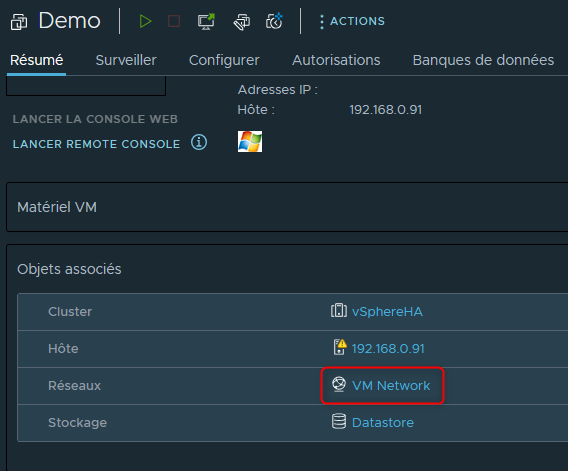
Pour migrer cette VM depuis son switch d'origine vers un VDS, il faudra partir du swicth auquel la VM est rattachée.
pour cela, faire un clique droit sur le vSwitch contenant la ou les VMs à migrer puis cliquer sur "Migrer vers un autre réseau".
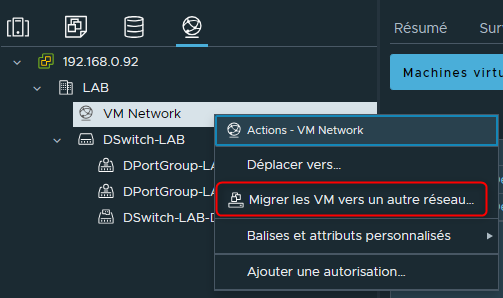
Dans le pop-up de migration nous verrons les éléments suivants :
- Le réseau source de la VM
- Le réseau de destination de la VM.
Cliquer sur "Parcourir" pour sélectionner le réseau de destination.
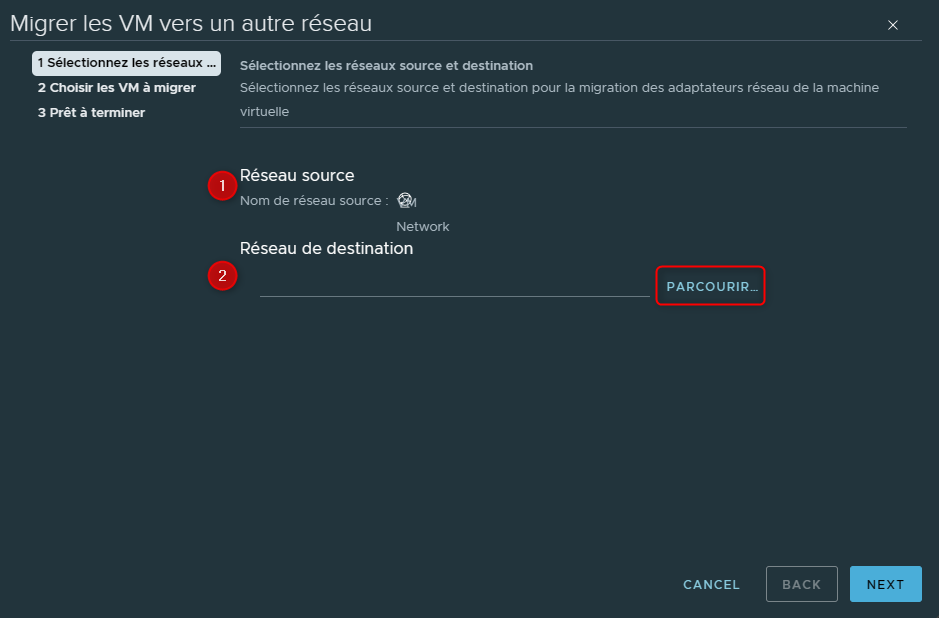
Choisir le Port Group correspondant au nouveau réseau de la VM puis cliquer sur OK.
Dans mon cas je vais choisir "DPortGroup-LAB" qui correspond à un Distributed port Group se trouvant sur un VDS.
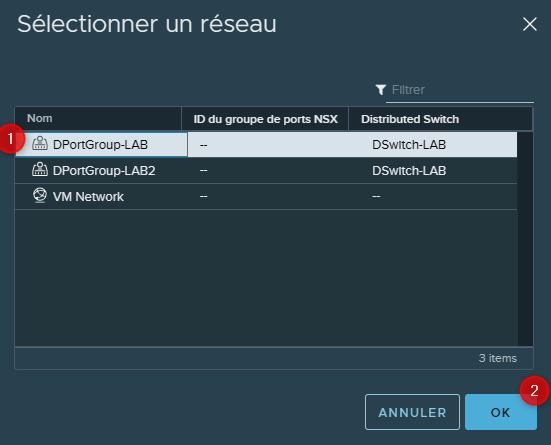
On vérifie les informations puis on clique sur Suivant.
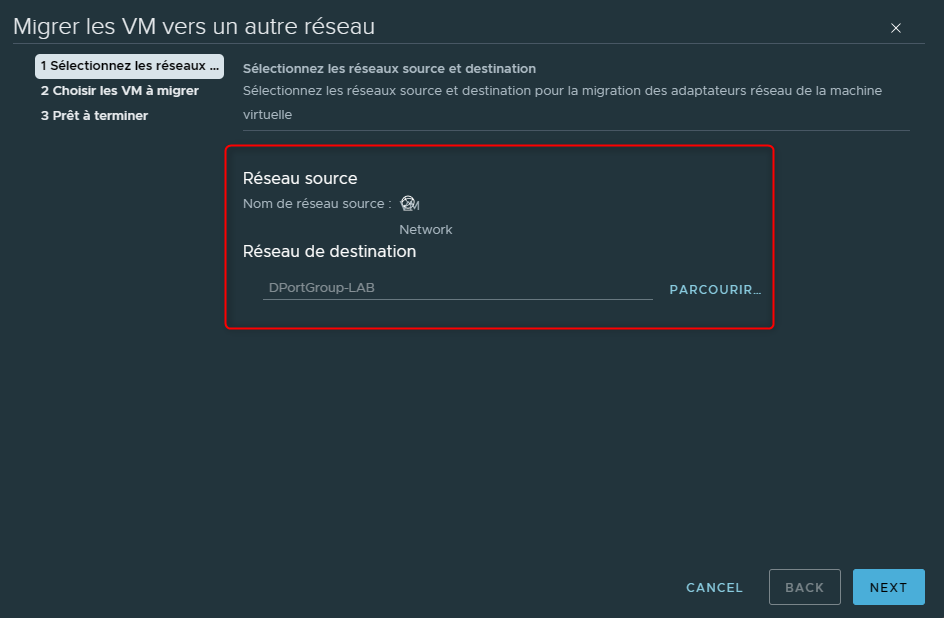
Si plusieurs VM se trouvent sur le réseau source, il nous faudra choisir la ou les VMs à migrer.
Je vais en choisir une seule comme prévu pour cet exemple.
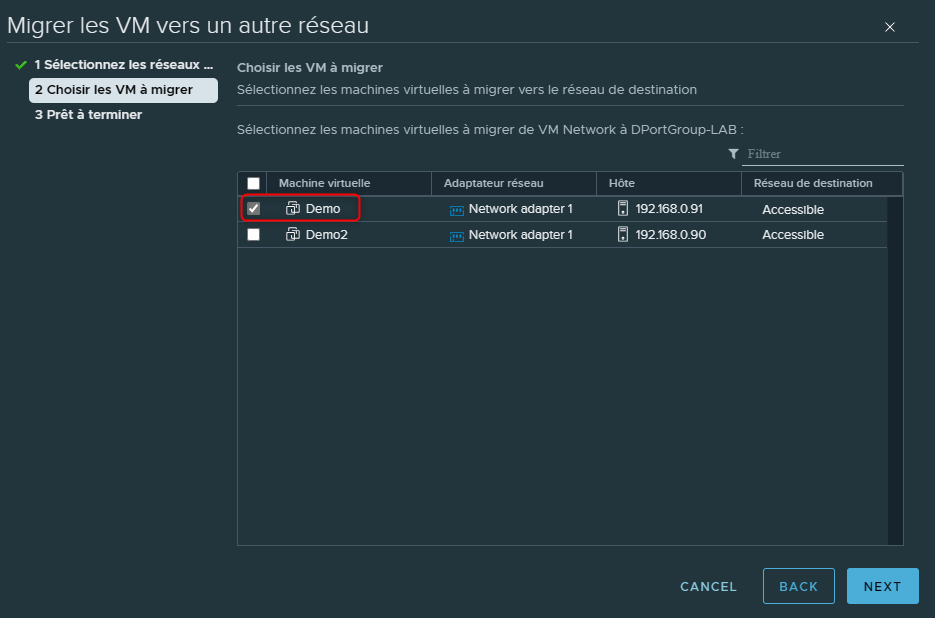
Avant de terminer, on vérifie les informations de migration puis on clique sur Terminer".
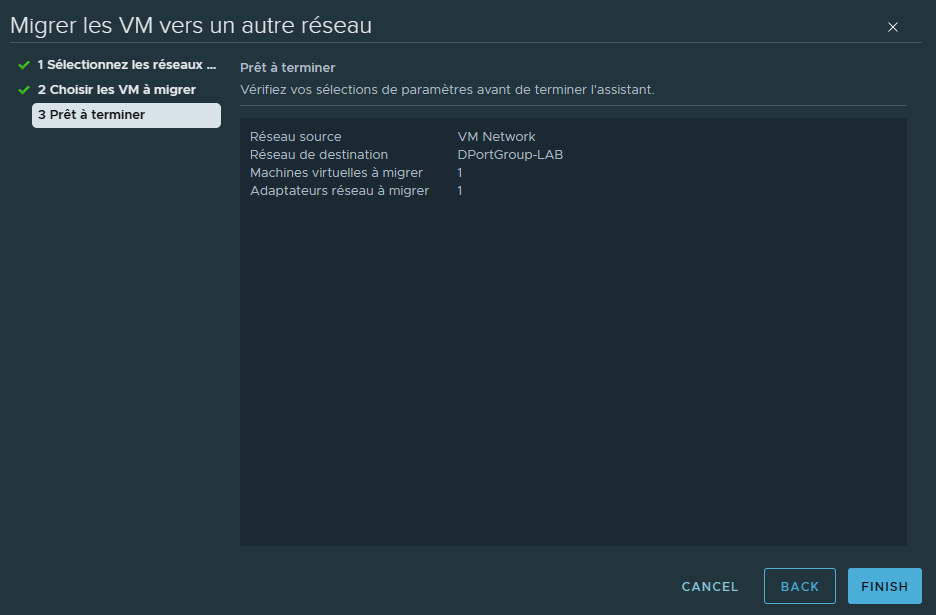
La migration va commencer et lorsqu'elle sera terminé le nouveau réseau sera visible dans les paramètres de notre VM.
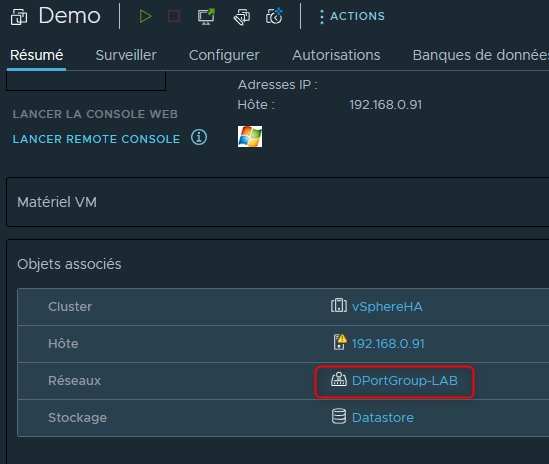
¶ Migration depuis une VM
Il est également possible de migrer une VM directement depuis ses paramètres de configuration.
Notons cependant que cette manière de faire des migration ne concernra qu'une seule VM à la fois. Il faudra reproduire l'opération pour chacune des VMs à migrer.
Dans l'exemple précédent j'ai utilisé une VM appelée "Demo" mais dans cet exemple j'utiliserai une VM appelée "Demo2" qui se trouve elle aussi dans le réseau par défaut "VM Network".
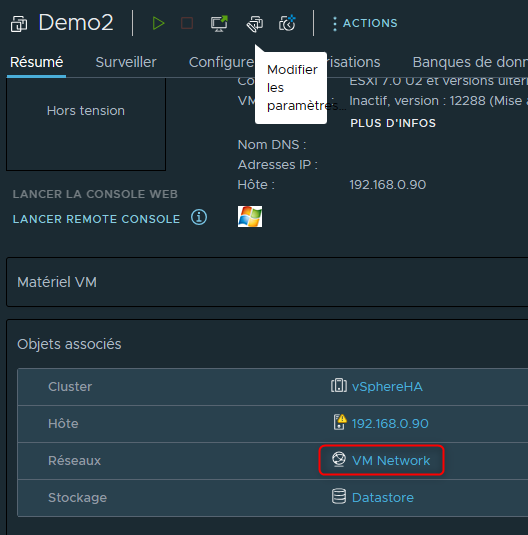
Pour effectuer la migration directement depuis la VM, faire un clique droit sur son nom puis cliquer sur "Modifier les paramètres".
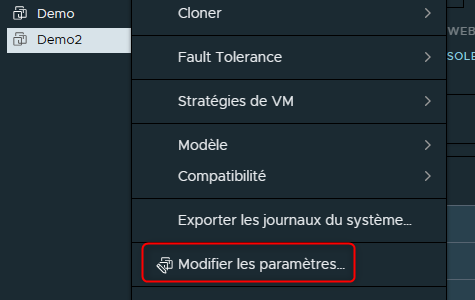
Dans la partie "Adaptateur réseau", cliquer sur le nom du réseau puis sur Parcourir.

Dans la liste des différents réseaux disponibles, sélectionner celui sur lequel on souhaite migrer la VM.
A nouveau je vais sélectionner un réseau qui correspond à un Distributed port Group se trouvant sur un VDS. Ici ce sera "DPortGroup-LAB2".
Cliquer sur OK.
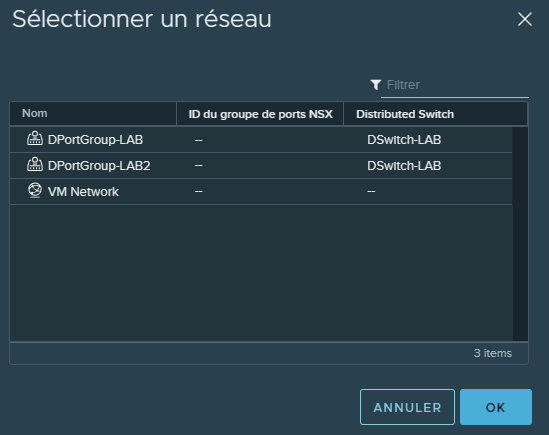
Le nouveau réseau est à présent visible dans la partie "Adaptateur réseau" des paramètres de configuration de la VM.
Cliquer sur OK pour valider et enregistrer.

De la même manière que précédemment, la migration va s'effectuer puis une fois qu'elle sera fini ,le nouveau réseau sera visible dans les paramètres de la VM.
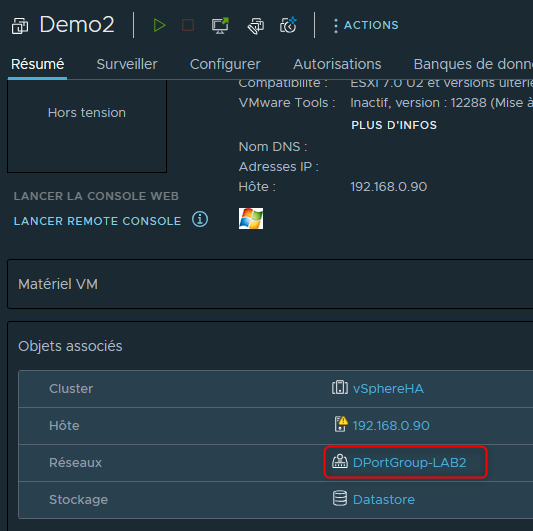
Chapitre précédent : 10 - Traffic Shaping - Chapitre suivant : 12 - Vérification de la configuration réseau